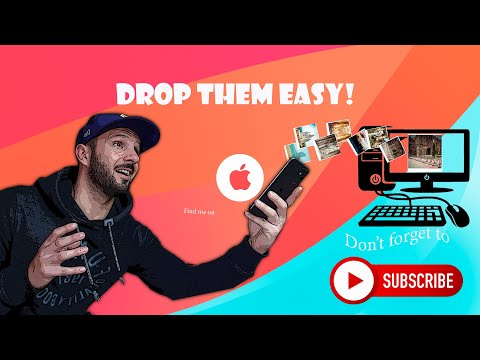Το μέγεθος της οθόνης είναι μία από τις πιο σημαντικές πτυχές κάθε υπολογιστή. Αυτό ισχύει ιδιαίτερα για κάθε υπολογιστή με Windows 8, καθώς το μέγεθος της οθόνης καθορίζει πόσες πληροφορίες μπορούν να χωρέσουν τα Windows 8 στην οθόνη σας. Η προσαρμογή της ανάλυσης είτε θα συρρικνώσει τις πληροφορίες για να χωρέσει όσο το δυνατόν περισσότερο στην οθόνη, είτε θα διευρύνει τα πάντα για να κάνει τα πράγματα πιο ορατά. Όλα εξαρτώνται φυσικά από τις προτιμήσεις σας.
Βήματα

Βήμα 1. Κάντε δεξί κλικ σε ένα κενό τμήμα της οθόνης
Θα εμφανιστεί ένα μενού.

Βήμα 2. Επιλέξτε Ανάλυση οθόνης
Αυτή η επιλογή είναι διαθέσιμη κοντά στο κάτω μέρος του μενού.

Βήμα 3. Αλλάξτε την ανάλυση
Κάντε κλικ στην αναπτυσσόμενη λίστα Ανάλυση. Με τη βοήθεια του ποντικιού, μπορείτε να κάνετε κλικ και να κρατήσετε πατημένη τη γραμμή για να τη σύρετε πάνω και κάτω.
- Η ολίσθηση της μπάρας προς τα πάνω θα κάνει την οθόνη μεγαλύτερη και κάτω θα την κάνει μικρότερη.
- Επιλέξτε το μέγεθος της προτίμησής σας.

Βήμα 4. Κάντε κλικ στο κουμπί "Εφαρμογή"
Μπορείτε να βρείτε αυτό το κουμπί στην κάτω δεξιά γωνία της οθόνης.

Βήμα 5. Εξουσιοδοτήστε τις αλλαγές που έγιναν
Κάντε κλικ στο κουμπί "Διατήρηση αλλαγών" για να το κάνετε αυτό.

Βήμα 6. Ολοκληρώστε τις αλλαγές
Κάντε κλικ στο "OK" για να οριστικοποιήσετε τις αλλαγές και κλείστε το παράθυρο.